فہرست کا خانہ
اس مضمون میں، آپ ایکسل میں مساوات داخل کرنے کا طریقہ سیکھیں گے۔ اگر آپ ریاضی سے متعلق رپورٹس یا اسائنمنٹس Excel کے ساتھ کرتے ہیں، تو آپ کو مساوات داخل کرنے کے طریقے جاننا ہوں گے۔ اس ٹیوٹوریل میں، ہم ایسا کرنے کے کچھ آسان طریقے سیکھیں گے۔
پریکٹس ورک بک ڈاؤن لوڈ کریں
پریکٹس ورک بک کو یہاں سے ڈاؤن لوڈ کریں۔
ایکویشن داخل کرنا۔ .xlsx
ایکسل میں مساوات داخل کرنے کے 3 آسان طریقے
یہاں، ہم 3 مساوات داخل کرنے کے آسان طریقے سیکھیں گے۔ ایکسل۔ طریقوں کو بیان کرنے کے لیے، ہم نے اسکرین شاٹس اور وضاحت کے ساتھ کچھ بہترین مثالیں استعمال کی ہیں۔ لہذا، مزید تاخیر کے بغیر، آئیے شروع کرتے ہیں۔
1. ایکسل میں مساوات کو تفویض کرنے کے لیے Equation Editor کا استعمال کریں
اس طریقہ کار میں، ہم سیکھیں گے کہ Equation Editor<2 کا استعمال کیسے کیا جاتا ہے۔ ایکسل میں مؤثر طریقے سے مساوات داخل کرنے کے لیے۔ ہم Equation Editor دونوں کو پہلے سے طے شدہ مساوات کے لیے استعمال کر سکتے ہیں اور اپنی مرضی کے مطابق نئی مساوات بنانے کے لیے بھی۔
- مساوات ایڈیٹر استعمال کرنے کے لیے، پہلے داخل کریں ٹیب پر جائیں۔
- اس کے بعد، علامتیں پر کلک کریں۔

1.1 پہلے سے طے شدہ مساوات داخل کریں
اگر ہم پہلے سے طے شدہ مساوات تفویض کرنا چاہتے ہیں تو ہمیں نیچے دیئے گئے مراحل پر عمل کرنے کی ضرورت ہے۔ .
مرحلہ:
- سب سے پہلے، داخل کریں ٹیب > علامتیں گروپ۔ <11 علامتیں گروپ سے، مساوات پر کلک کریں۔ڈراپ ڈاؤن ۔
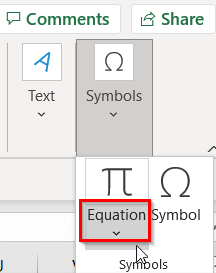
- اس وجہ سے، مساوات کی فہرست ظاہر ہوگی۔
- اب آپ کو اس مساوات پر کلک کریں جس کی آپ کو ضرورت ہے۔
- مثال کے طور پر، ہم نے فورئیر سیریز کی مساوات کو منتخب کیا۔
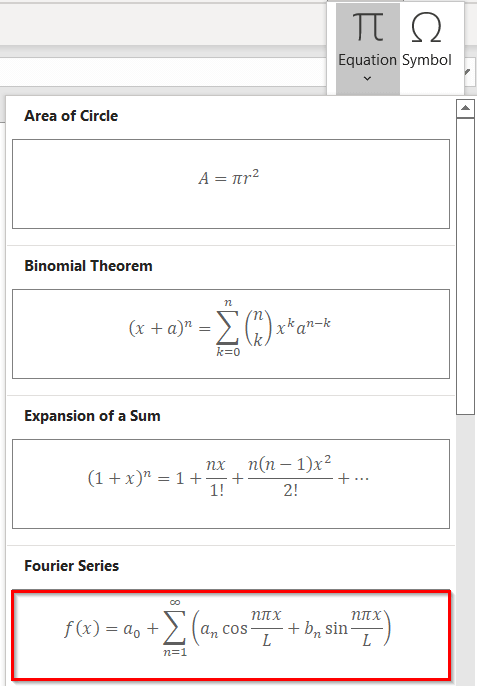
- لہذا، مساوات کو ورک شیٹ میں داخل کیا جائے گا۔
<19
1.2 ایک نئی مساوات بنائیں
ہم ایکسل ایکویشن ایڈیٹر کا استعمال کرکے ایک نئی مساوات بھی بنا سکتے ہیں۔ یہاں، ہم والیوم فارمولا بنائیں گے۔ فارمولا نیچے دی گئی تصویر کی طرح ہے۔
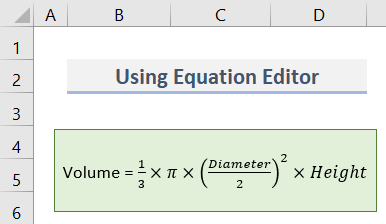
اقدامات:
- سب سے پہلے، داخل کریں<کو منتخب کریں۔ 2> ٹیب > علامتیں گروپ۔
- اس کے مطابق، مساوات کمانڈ پر کلک کریں۔
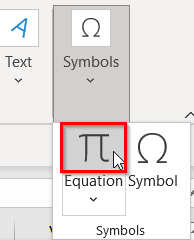
- اس کے نتیجے میں، مساوات ایڈیٹر ظاہر ہوتا ہے۔ 13>
- جب مساوات ایڈیٹر منتخب کیا جاتا ہے، دو متعلقہ ٹیبز ٹیب فہرست میں ظاہر ہوتے ہیں۔ وہ ہیں شکل فارما t اور مساوات ۔
- تاہم، مساوات ایڈیٹر ایک شکل ہے۔
- لہذا، آپ شکل فارمیٹ ٹیب کا استعمال کرتے ہوئے فارمیٹ شکل کر سکتے ہیں۔
- دوسرا ٹیب مساوات<ہے۔ 2> متعلقہ ٹیب۔ یہ آپ کو مساوات ایڈیٹر میں مساوات داخل کرنے میں مدد کرے گا۔
- ایک مساوات لکھنے کے لیے مساوات ایڈیٹر میں، پہلے مساوات ٹیب پر جائیں۔
- اس کے نتیجے میں، آپ علامتیں دیکھ سکتے ہیں اور1 علامتیں مزید بٹن پر کلک کریں جو علامات ونڈو کے نیچے دائیں کونے میں واقع ہے۔
- مزید بٹن پر کلک کریں اور پھر ونڈو کو پھیلا دیا جائے گا۔
- ونڈو میں، ایک ڈراپ ڈاؤن اوپر دائیں کونے میں ۔
- ابھی ' بنیادی ریاضی ' علامتیں ونڈو میں دکھائی دے رہی ہیں۔
- لہذا، دیگر علامت اختیارات کو دیکھنے کے لیے ڈراپ ڈاؤن پر کلک کریں۔
- سوائے <کے 1>بنیادی ریاضی ، آپ ان علامت زمروں کے ساتھ بھی کام کر سکتے ہیں:
- بنیادی ریاضی
- یونانی حروف
- حروف کی طرح کی علامتیں
- آپریٹرز
- تیر
- منفی تعلقات
- اسکرپٹس
- جیومیٹری <13
- اگر آپ یونانی حروف کو منتخب کرتے ہیں، تو آپ کو دو قسم کی یونانی لیٹیں ملیں گی۔ rs : لوئر کیس یونانی حروف اور بڑے یونانی حروف ۔
- اس طریقے میں، ہم جیومیٹری کے علامتیں استعمال کریں گے۔
- ڈراپ ڈاؤن سے جیومیٹری کو منتخب کرنے کے بعد، ہم علامتیں نیچے اسکرین شاٹ کی طرح۔
- کچھ ساخت دائیں جانب علامتیں کمانڈز کا گروپجو کہ اسکرپٹ قسم کا ڈھانچہ ہے، پھر ریڈیکل ، انٹیگرل ، بڑا آپریٹر ، بریکٹ ، فنکشن ، لہجہ ، حد اور لاگ ، آپریٹر اور آخر میں میٹرکس ڈھانچہ۔
- اب، مساوات ایڈیٹر میں حجم ٹائپ کریں۔
- بعد میں، ٹائپ کریں برابر نشان ( = )۔
- آپ حجم مساوات سے دیکھ سکتے ہیں کہ اس کا ایک فرکشن ہے۔
- فوری طور پر، کلک کریں۔ کمانڈز کے سٹرکچرز گروپ سے فریکشن ڈراپ ڈاؤن پر اور اسٹیکڈ فریکشن کو منتخب کریں۔
- اس کے بعد، مساوات ایڈیٹر نیچے کی تصویر کی طرح نظر آئے گا۔
- اوپر میں خالی باکس ، ٹائپ کریں 1 اور نیچے خالی خانے میں ٹائپ کریں 3 ۔
- بعد میں، دبائیں کی بورڈ پر دائیں تیر ۔
- علامتیں ڈراپ ڈاؤن میں، بنیادی ریاضی کو منتخب کریں اور پھر کھڑکی سے ضرب کا نشان ۔
- مزید اوپر، مساوات میں ایک Pi نشان ہے۔
- اسے داخل کرنے کے لیے، علامتیں > یونانی حروف ><1 پر جائیں>چھوٹا > Pi علامت۔
- دوبارہ، منتخب کریں بنیادی ریاضی > ضرب کا نشان ۔
- مساوات میں اب یہ ہے: 'قطر تقسیم 2' پورے مربع ۔
- اسے تفویض کرنے کے لیے، سپر اسکرپٹ کو منتخب کریں سٹرکچر۔
- اس وقت، سپر اسکرپٹ میں پہلا خالی خانہ منتخب کریں۔ .
- ایک قدر کے ساتھ قوسین داخل کریں <1 سے>بریکٹ ڈھانچہ۔
- آخر کار، مساوات ایڈیٹر نیچے اسکرین شاٹ کی طرح نظر آئے گا۔
- قوسین کے اندر باکس کو منتخب کریں۔
- اسٹیکڈ فریکشن ڈھانچے پر دوبارہ کلک کریں۔
- اوپری باکس<2 پر>، ٹائپ کریں Diameter ۔
- صرف 2 نیچے ٹائپ کریں۔
- آخر میں، 2 کو <1 کے طور پر ٹائپ کریں۔ سپر اسکرپٹ ۔
- ایک بار پھر، کی بورڈ پر دائیں تیر دبائیں .
- باقی آسان ہے، ایک کراس سائن اور ٹائپ کریں Height ۔
- بالآخر، ہماری مساوات مکمل ہوگئی۔
- آخر میں، فارمیٹ شکل مساوات ایڈیٹر جیسا آپ چاہیں۔
- سب سے پہلے سیل E5 کو منتخب کریں۔ <1 1>انسرٹ فنکشن ڈائیلاگ باکس پاپ اپ ہوگا۔
- اب، ایک فنکشن منتخب کریں سے اوسط کو منتخب کریں۔
- <1 پر کلک کریں۔>ٹھیک ہے ۔
- اس کے نتیجے میں، ایک ڈائیلاگ باکس جس کا نام فنکشن آرگومینٹس کھل جائے گا .
- اس صورت میں، نمبر1 باکس پر جائیں اور سیل C5 کو منتخب کریں۔
- اس کے بعد، کرسر<2 کو رکھیں۔> نمبر2 باکس میں اور D5 سیل کو منتخب کریں۔
- ہم پہلے ہی فارمولہ نتیجہ حصے میں نتیجہ دیکھ سکتے ہیں۔ 11 پہلے طالب علم کا ( E5 )۔
- تاہم، ڈبل کلک کریں پر فنکشن کو باقی سیلز ( E6:E8 ) میں کاپی کرنے کے لیے فل ہینڈل کا اختیار۔
- ایکسل میں جب Y دیا جائے تو X کے لیے ایک مساوات حل کریں
- ایکسل میں مساوات کے نظام کو کیسے حل کریں ( 2آسان طریقے)
- ایکسل میں کثیر نامی مساوات کو حل کریں (5 آسان طریقے)
- ایکسل میں کیوبک مساوات کو کیسے حل کریں (2 طریقے)<2
- سب سے پہلے سیل E5 منتخب کریں۔
- دوسرا، کل مارکس کا حساب لگانے کے لیے، اس سیل میں درج ذیل فارمولہ ٹائپ کریں:

23>


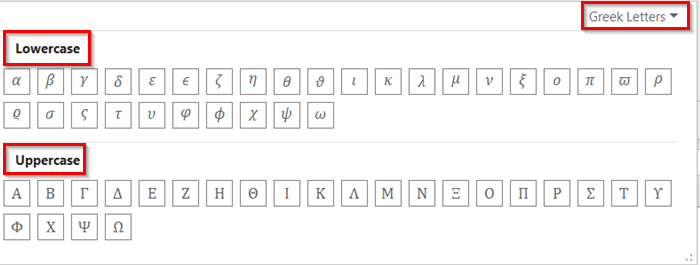


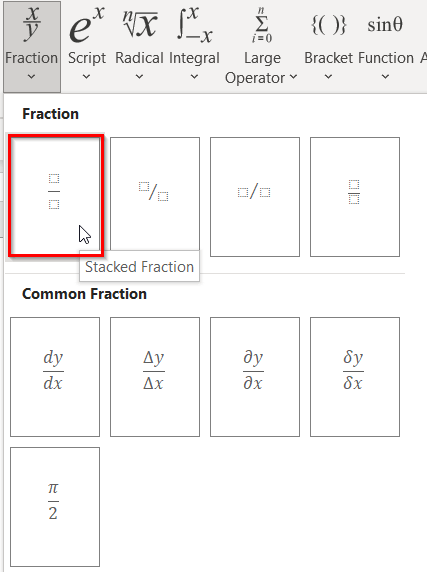
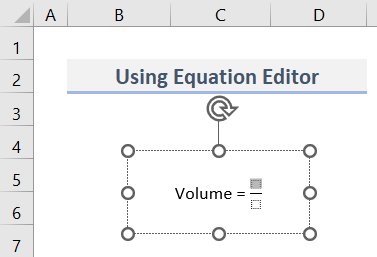
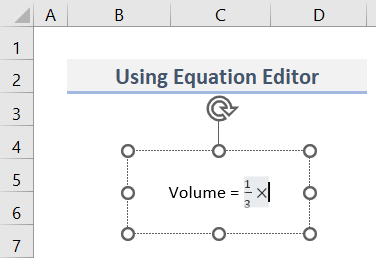




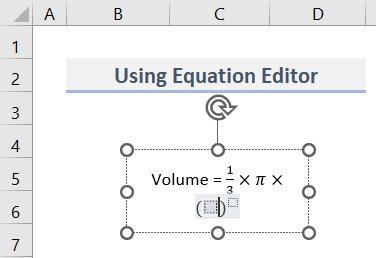



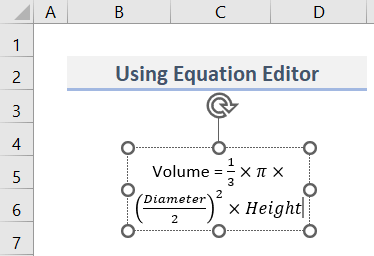

مزید پڑھیں: کیسے کریں۔ الجبری مساوات کو متعدد متغیرات کے ساتھ حل کریں (3 طریقوں سے)
2. Insert Function بٹن کا استعمال کرتے ہوئے
فرض کریں، ہمارے پاس ایک ڈیٹاسیٹ ( B4:E8 ) ہے جس میں نام اور نمبرات کے ٹیسٹ-1 & کچھ طلباء کا ٹیسٹ-2 ۔ یہاں، ہم ہر طالب علم کے اوسط مارکس کا حساب لگانے کے لیے ایکسل میں Insert Function بٹن استعمال کریں گے۔ یہاں، ہم ایک مساوات داخل کریں گے۔ایکسل میں دستی طور پر۔ اس کے لیے نیچے دیے گئے مراحل پر عمل کریں۔

اسٹیپس:


 >>>> 1 ایکسل (2 آسان طریقے)
>>>> 1 ایکسل (2 آسان طریقے)
3. ایکسل میں دستی طور پر مساوات داخل کریں
ہم سیل میں مساوات دستی طور پر بھی داخل کر سکتے ہیں۔ آئیے کہتے ہیں، ہمارے پاس ایک ڈیٹاسیٹ ( B4:E6 ) ہے جس میں Test-1 کے نام اور مارکس شامل ہیں۔ کچھ طلباء کا ٹیسٹ-2 ۔ یہاں، ہمیں ان میں سے کل مارکس تلاش کرنے کی ضرورت ہے۔ مراحل ذیل میں ہیں۔

مرحلہ:
=C5+D5 
- آخر میں، نتیجہ حاصل کرنے کے لیے، Enter کی دبائیں۔
51>
- دستی طور پر فارمولے داخل کرنے کا ایک اور طریقہ ہے۔
- اس طریقہ کو لاگو کرنے کے لیے، سب سے پہلے سیل منتخب کریں E6 ۔
- اس لیے، کل مارکس تلاش کرنے کے لیے ، سیل میں برابر نشان ( = ) ٹائپ کریں۔
- اگلی قسم sum اور اس طرح آپ کو ملے گا۔ SUM سیل کے نیچے فنکشن ( E6 )۔
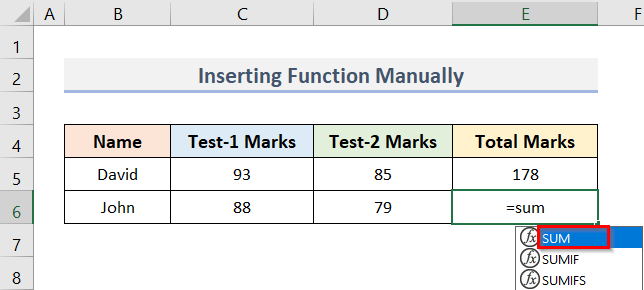
- اس کے بعد، ڈبل کلک کریں SUM فنکشن پر۔

- نتیجتاً، رینج منتخب کریں C6:D6 ۔
54>
- بالآخر، نتیجہ تلاش کرنے کے لیے Enter دبائیں۔ SUM فنکشن ۔

مزید پڑھیں: 2 مساوات کو کیسے حل کریںایکسل میں 2 نامعلوم کے ساتھ (2 مثالیں)
ایکسل گراف میں مساوات کو کیسے پلاٹ کریں
فرض کریں، ہمارے پاس ایک ڈیٹاسیٹ ( B4:C8 ) ہے جہاں ہم a کی قدریں دیکھ سکتے ہیں۔ یہاں، ہمیں b کی قدروں کا حساب لگانے کے لیے ایک فارمولہ تفویض کرنا ہوگا اور پھر ایکسل گراف میں مساوات کو پلاٹ کرنا ہوگا۔ ذیل کے مراحل دیکھیں۔

مرحلہ:
- سب سے پہلے سیل C5 کو منتخب کریں۔
- پھر، b کی قدر کا حساب لگانے کے لیے، سیل میں درج ذیل فارمولہ ٹائپ کریں:
=4*B5+3 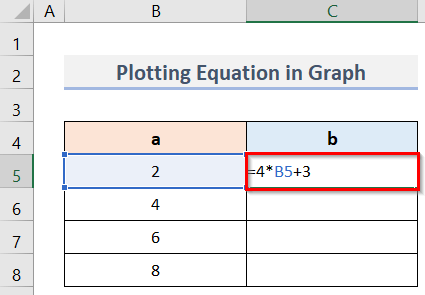
- اس کے بعد، فارمولے کو سیل C8 تک کاپی کرنے کے لیے فل ہینڈل کا استعمال کریں۔
- اس کے بعد، منتخب کریں رینج B5:C8 ۔
- اب، داخل کریں ٹیب پر جائیں۔

- اس لیے، چارٹس گروپ میں جائیں۔
- نیچے اسکرین شاٹ میں دکھائے گئے ڈراپ ڈاؤن پر کلک کریں۔
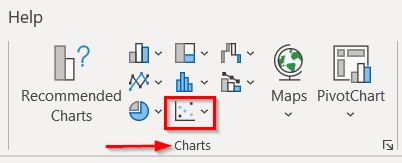
- اس کے نتیجے میں، اپنی مرضی کے مطابق کوئی بھی چارٹ آپشن منتخب کریں۔
- مثال کے طور پر، ہم نے اسموتھ لائنز اور مارکروں کے ساتھ بکھرے ہوئے کو منتخب کیا آپشن۔
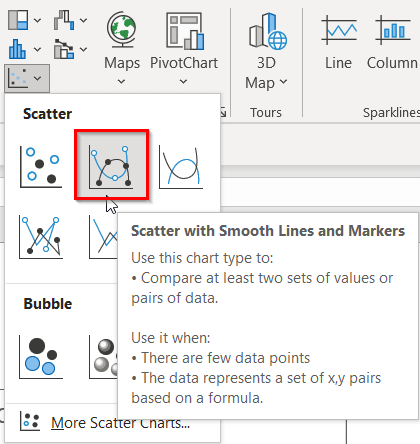
- اس طرح، ہمیں اپنا مطلوبہ گراف ملے گا جہاں ہم نے ایک مساوات ڈالی ہے۔

ایکسل میں مساوات کو کیسے ایڈٹ کریں
مساوات میں ترمیم کرنا بہت آسان کام ہے۔ ذیل کے مراحل پر عمل کریں:
- سب سے پہلے، سیل ( E5 ) کو منتخب کریں جہاں آپ مساوات میں ترمیم کرنا چاہتے ہیں۔

- اب، فارمولا بار میں کرسر ڈالیں۔
- اس کے بعد، آپ ترمیم کرسکتے ہیں۔ مساوات آسانی سے۔
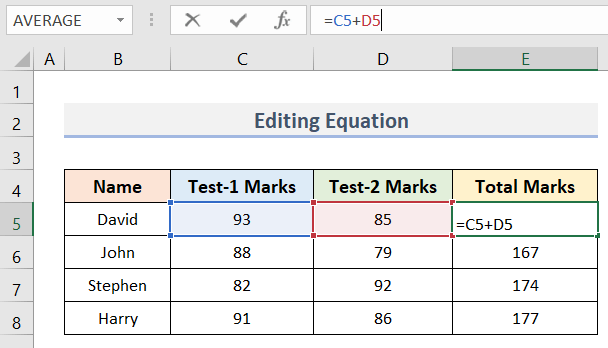
ایکسل میں مساوات کی آپریٹر ترجیح
ایکسل میں، آپریٹر کی ترجیح فارمولے کا بطور ڈیفالٹ سیٹ کیا جاتا ہے۔ حساب کرنے کے لیے Excel ہمیشہ درج ذیل order سے گزرتا ہے:
- فارمولے کا وہ حصہ جو قوسین میں بند ہے پہلے<کا حساب لگایا جائے گا۔ 2>۔
- پھر، تقسیم یا ضرب کے لیے حساب کیا جاتا ہے۔
- اس کے بعد، ایکسل شامل کرے گا اور مساوات کے باقی اجزاء کو منقطع کریں ۔

- ہماری مثال کے لیے، سیل میں فارمولہ 1 2> اور C5 جیسا کہ یہ قوسین میں ہے۔
- اس کے بعد، یہ ضرب کا کام انجام دے گا۔
نتیجہ
مجھے امید ہے کہ اوپر کے طریقے ایکسل میں ایک مساوات داخل کرنے میں آپ کے لیے مددگار ثابت ہوں گے۔ پریکٹس ورک بک ڈاؤن لوڈ کریں اور اسے آزمائیں۔ ہمیں کمنٹ سیکشن میں اپنی رائے سے آگاہ کریں۔ اس طرح کے مزید مضامین حاصل کرنے کے لیے ہماری ویب سائٹ ExcelWIKI کو فالو کریں۔

